आपका
Google Account कितने डिवाइस (Device) में खुला हुआ है और इसे कब लॉगिन (Login) किया गया है ये आप आसानी से चेक कर सकते हैं. जानिए इस बारे में.
इस तरह से करें चेक
- अपने Android Smartphone के सेटिंग ऑप्शन में जाकर गूगल पर क्लिक करें
- अब यहां मैनेज माय अकाउंट पर क्लिक करें और तबतक पेज को स्क्रोल करें जबतक आपको प्राइवेसी एंड सिक्योरिटी का ऑप्शन नहीं दिख जाता
- इसपर क्लिक करने के बाद Your device ऑप्शन में क्लिक करें और मैनेज डिवाइस में टैप करें
- यहां सभी डिवाइस को देखें कि कौन-सा डिवाइस आपका है और कौन-सा अननोन (Unknown) है. यदि कोई अननोन डिवाइस दिखता है तो इसे आप फौरन ही हटा दें
ध्यान दें, अगर कोई अननोन डिवाइस (Unknown device) आपको लिस्ट में दिखाई देता है तो इससे अकाउंट लॉगआउट करने के बाद अपना पासवर्ड भी बदल लें. फ्रेंड्स अगर आप पासवर्ड नहीं बदलते हैं तो आपके अकाउंट तक फिर पहुंच बनाई जा सकती है. हमेशा पब्लिक कम्प्यूटर पर अपने Google Account को लॉगआउट करें क्योकि यहां से इनफार्मेशन लीक होने का खतरा ज्यादा रहता है.
Also Read - Top 5 Earning Apps for Android Phone in Hindi
अपने गूगल अकाउंट को प्रोटेक्ट करने के लिए करें ये काम
अपने गूगल अकाउंट पर सिक्योरिटी की एडिशनल लेयर लगाने के लिए आप हमेशा 2FA (2-Step Verification) को ऑन रखें. 2FA को ऑन करने के लिए आपको ऊपर बताए गए स्टेप्स को ही फॉलो (Follow) करना हैं. और ये ऑप्शन भी आपको सिक्योरिटी एंड प्राइवेसी में मिल जायेगा. 2-Step Verification को ऑन रखने से जब भी आप अपने गूगल अकाउंट को दूसरे डिवाइस पर लॉगिन करेंगे तो ये आपसे पासवर्ड के अलावा एक और अनुमति मांगेगा. इसके लिए नोटिफिकेशन या मैसेज (OTP) आपके प्राइमरी डिवाइस पर आएगा. अगर आप नहीं चाहते कि हर बार आपसे 2-Step Verification पासवर्ड मांगा जाएं तो इसके लिए आप डिवाइस को Trusted के रूप में चुन सकते हैं. बता दू Trusted डिवाइस पर 2FA की जरूरत नहीं होती.













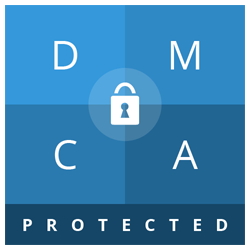
0 Comments